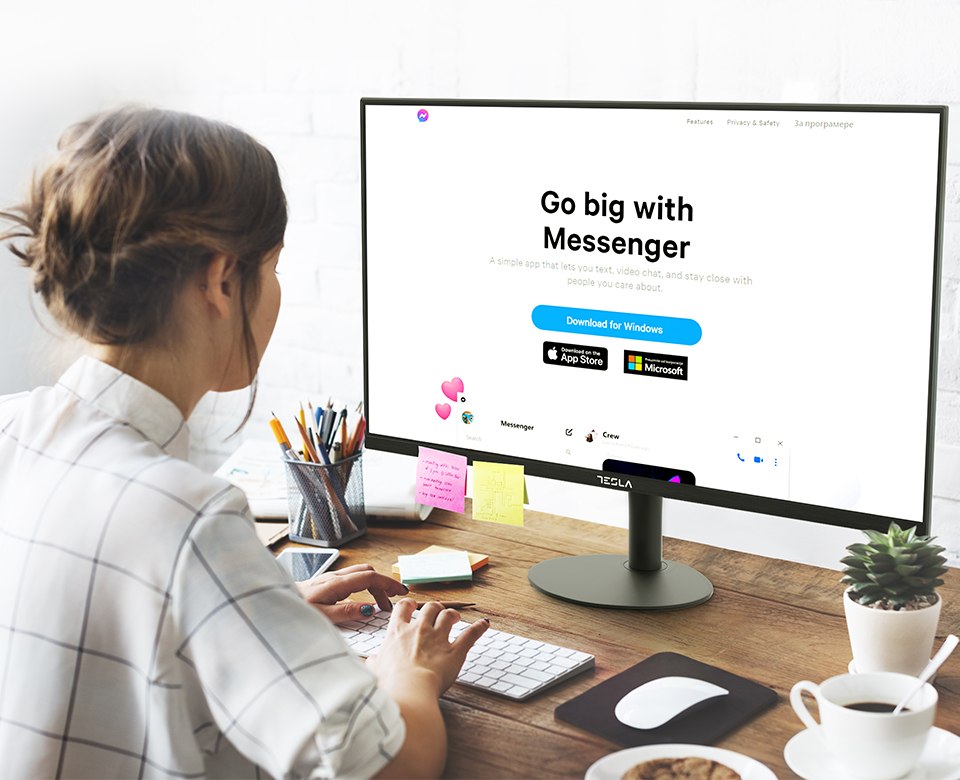
KORISNE FUNKCIJE FACEBOOK MESSENGERA KOJE MOŽDA NISTE ZNALI
Sigurno ste do sada već koristili Facebook Messenger aplikaciju za dopisivanje sa prijateljima. Međutim, da li znate baš sve što ova aplikacija nudi?
Facebook Messenger je jedna od najpopularnijih chat aplikacija na svetu. U nastavku teksta vam donosimo neke zanimljive funkcije i opcije koje možete koristiti, a koje do sada možda niste upoznali. 👇😊
Facebook Messinger za desktop 🖥💬
Iako ovu aplikaciju najčešće koristite na telefonu, ona ima i svoju desktop verziju koja je veoma pregledna i zgodna za dopisivanje dok ste za monitorom desktop računara. U toj situaciji ne morate koristiti telefon ili se stalno prebacivati na Facebook, već ćete imati posebno otvorenu ikonicu koju možete koristiti dok obavljate druge radnje (slično kao Viber desktop aplikacija).
Facebook Messinger generalne opcije
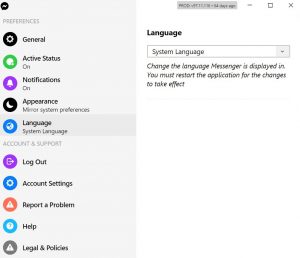 Kada kliknete na svoju fotografiju u Facebook Messenger aplikaciji, otvoriće vam se polje u kome možete promeniti neke generalne postavke:
Kada kliknete na svoju fotografiju u Facebook Messenger aplikaciji, otvoriće vam se polje u kome možete promeniti neke generalne postavke:
– Prebaciti se na dark mode (ako želite da je chat pozadina u crnoj, umesto u beloj boji);
– Pregledati zahteve za dopisivanje koje ste dobili od osoba koje vam nisu prijatelji,
– Podesiti status, tj da li vas prijatelji vide kao trenutno dostupne (aktivne) za dopisivanje ili ne;
– Podesiti svoju avatar fotografiju;
– Podesiti opciju Message Delivery, tj selektovati ko vam uopšte može slati poruke na Messingeru;
– Ako Facebook Messenger prikazuje obaveštenja i na ekranu vašeg telefona, možda nije loša ideja da isključite tu opciju kako ljudi iz vašeg okruženja ne bi mogli da vide privatne razgovore kada se telefon nalazi na stolu ispred njih. Da biste to uradili, u podešavanjima isključite opciju Notification Preview.
Tu su još neke dodatne sigurnosne funkcije koje ćete lako prepoznati i mogu vam biti korisne.
Poruke koje nestaju – tajna komunikacija 🤫
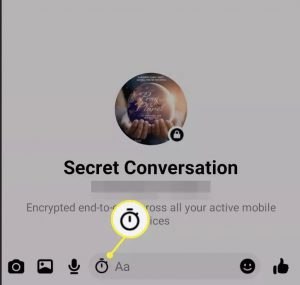 Zahvaljujući ovoj opciji nećete morati da brinete o sadržaju razmenjenih poruka – jer će se one same obrisati. Automatsko brisanje poruka se može odrediti vremenskim periodom koji nam odgovoara, a tajno dopisivanje je vidljivo samo na jednom uređaju, odnosno onom koji u tom trenutku koristimo. Ukoliko želite da poruke koje ste razmenili sa nekom osobom nestaju kada zatvorite chat, prvo morate u opciji Privacy da aktivirate Secret Conversation.
Zahvaljujući ovoj opciji nećete morati da brinete o sadržaju razmenjenih poruka – jer će se one same obrisati. Automatsko brisanje poruka se može odrediti vremenskim periodom koji nam odgovoara, a tajno dopisivanje je vidljivo samo na jednom uređaju, odnosno onom koji u tom trenutku koristimo. Ukoliko želite da poruke koje ste razmenili sa nekom osobom nestaju kada zatvorite chat, prvo morate u opciji Privacy da aktivirate Secret Conversation.
Nakon aktiviranja ove opcije pojaviće se novi prozor sa oznakom “secret conversation” sa ponuđenim vremenskim intervalom za brisanje poruka, a možete izabrati vremenski period od jedne sekunde do 24 sata. Da bi ovakva komunikacija uspela, osoba sa kojom se dopisujete takođe mora da ima podešenu opciju Secret Conversation.
Druga varijanta je da odaberete osobu s kojom želite tajno da ćaskate, uđete u Podešavanja, klikom na „i“ u gornjem desnom uglu, „skrolujte“ do opcije Secret Conversation. Iskočiće obaveštenje na kojem treba da pritisnete „Turn On“. Pokreće se novi prozor sa „Secret Conversation“ oznakom. Poslednji u nizu opcija je piktogram štoperice, kliknite ga i u meniju odaberite kad će se poruke izbrisati.
Ako, pak, uključite opciju Vanish mode, bićete obavešteni čak i ukoliko je neko od učesnika dopisivanja uradio screenshot prepiske.
Podelite svoju lokaciju 📍
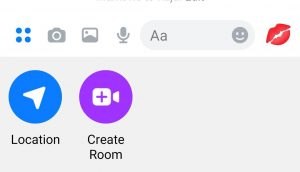 Kada nekome treba da javite gde se tačno nalazite, ne morate više da objašnjavate lokaciju. Dovoljno je samo da u čet prozoru, pritiskom na četiri tačkice u donjem levom uglu, izaberite opciju Location. Vaš kontakt će u poruci dobiti mapu koja mu prikazuje gde se nalazite.
Kada nekome treba da javite gde se tačno nalazite, ne morate više da objašnjavate lokaciju. Dovoljno je samo da u čet prozoru, pritiskom na četiri tačkice u donjem levom uglu, izaberite opciju Location. Vaš kontakt će u poruci dobiti mapu koja mu prikazuje gde se nalazite.
Saznajte ko vas je blokirao ⛔
Ako vas neko blokira, aplikacija vas o tome neće obavestiti, ali to jednostavno možete sami saznati. U Messengeru potražite osobu za koju mislite da vas je blokirala. Iako će izgledati kao da je sve u redu, ako pokušajte da joj pošaljete poruku u tome nećete uspeti. Ako se pored poruke samo pojavi kružić, bez bilo kakve boje, to je verovatan znak da ste blokirani. Da niste, pored isporučene poruke pojavio bi se ispunjeni kružić sa jednom „kvačicom“, koji nestane kada se poruka pročita.
Ukoliko onoga na koga sumnjate da vas je blokirao ne možete da nađete među svojim kontaktima, najverovatnije je da je ta osoba obrisala svoj nalog.
Za par sekundi nađite sliku, video ili fajl koji ste davno razmenili 📂
Ovo je možda jedna od najkorisnijih funkcija. Koliko puta ste besomučno u prepisci pretraživali fotografiju, video ili fajl koji ste osobi poslali pre mnogo vremena?
Ustvari je dovoljno samo da kliknete na chat sa tom osobom, pa na informacije, a zatim na opciju view media & files.
Dajte prijateljima samo vama vidljive nadimke 😁
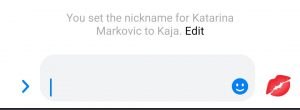 Većina naših Facebook prijatelja ima istaknuto puno ime i prezime. Ako vam je lakše da se snađete prema nadimku, možete svakoj osobi u Facebook Messinger aplikaciji dodeliti nadimak koji ćete samo vi videti! Dovoljno je da kliknete na chat sa tom osobom, pa na informacije, a zatim na opciju edit nickname.
Većina naših Facebook prijatelja ima istaknuto puno ime i prezime. Ako vam je lakše da se snađete prema nadimku, možete svakoj osobi u Facebook Messinger aplikaciji dodeliti nadimak koji ćete samo vi videti! Dovoljno je da kliknete na chat sa tom osobom, pa na informacije, a zatim na opciju edit nickname.
Prilagodite chat, koristite audio i video pozive 📞
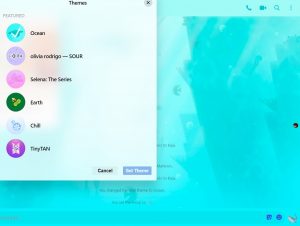 Svaki chat „prozor“ možete posebno da prilagodite osobama sa kojima se dopisujete. Kliknite na kontakt osobu i odaberite Change Color pa odaberite željenu temu pozadine. Ovo važi i za grupne razgovore.
Svaki chat „prozor“ možete posebno da prilagodite osobama sa kojima se dopisujete. Kliknite na kontakt osobu i odaberite Change Color pa odaberite željenu temu pozadine. Ovo važi i za grupne razgovore.
Za voice i video call ste sigurno već čuli. Jednostavno pristupite osobi koju želite da pozovete kao da želite da se dopisujete i umesto kuckanja poruka dodirnite na taster u obliku plave slušalice koji se nalazi u gornjem desnom delu ekrana. Ako je taj taster sive boje to znači da osoba koju želite da pozovete nije trenutno povezana na internet ili nema Facebook Messenger aplikaciju.
Koja od ovih funkcija vam do sada nije bila poznata? 😊 Pišite nam i javite ako vam budu trebala dodatna pojašnjenja ovih funkcija. 💬
